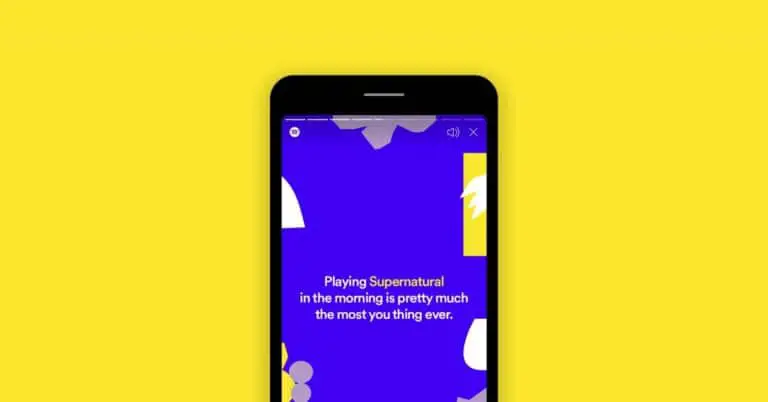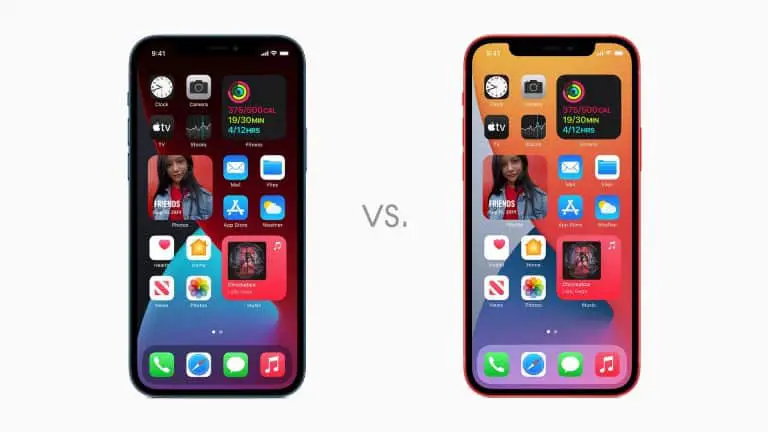3 דרכים לערוך, לחתוך, להוסיף טקסט לצילום מסך באנדרואיד
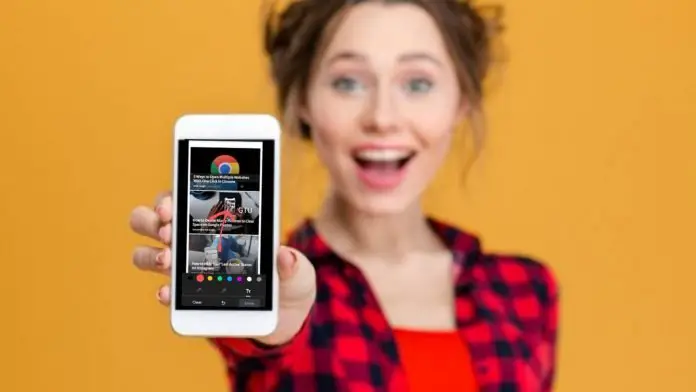
כולנו מצלמים צילומי מסך בטלפונים שלנו כדי לשמור זיכרונות או כדי להקליט משהו במהירות. לפעמים אנחנו גם צריכים לשתף את צילומי המסך האלה באופן מיידי עם אנשים אחרים ולהוסיף להם משהו. בתרחיש כזה, עלינו לדעת טריקים להוספת אלמנטים לצילומי מסך, כולל טקסט, הערות, כמו גם חיתוך זה. אז היום אני חולק כמה דרכים לערוך צילומי מסך באנדרואיד. תמשיך לקרוא!
כמו כן, קרא את | 5 טיפים שונים לצילום מסך בכל סמארטפון אנדרואיד
דרכים לערוך צילומי מסך באנדרואיד
אתה יכול לערוך את צילומי המסך בטלפון שלך בשתי שיטות: דרך אפליקציית הגלריה המובנית או דרך עורך תמונות של צד שלישי. לדוגמה, אולי אתה כבר יודע ש-Google Photos מציע אפשרויות עריכה מדהימות ויש אפליקציות אחרות שמציעות גם תכונה זו. בואו להכיר אותם בפירוט.
1. שימוש בעורך המובנה
ישנן אפליקציות גלריית ברירת מחדל בטלפונים אנדרואיד המציעות כלים לעריכת תמונות. אז כשאנחנו מצלמים צילום מסך, מופיעה אפשרות עריכה, ובלחיצה עליה תועבר לדף העריכה. שם אתה יכול להוסיף טקסט, לחתוך אותו או לסמן עליו משהו.
כאן אנחנו משתמשים בטלפון אנדרואיד מקורי, אז אנחנו הולכים להראות איך אתה יכול לערוך את צילום המסך באפליקציית ברירת המחדל של TS, כלומר Google Photos:
1. צלם צילום מסך בטלפון האנדרואיד שלך באמצעות קיצור הדרך: לחיצה בו-זמנית על כפתור ההפעלה ועל כפתור הפחתת עוצמת הקול.
2. כאשר נלכד, תראה שלוש אפשרויות: ערוך, מחק ושתף.
3. הקש על ערוך ותועבר לעורך תמונות Google. אתה יכול גם לפתוח את התמונה בתמונות ולהקיש לַעֲרוֹך של ה.
4. שם בסרגל הכלים התחתון תראה אפשרויות עריכה שונות כמו- התאמה, חיתוך ועוד.
5. Tappin on More ייתן לך את האפשרויות הנפוצות ביותר כמו הערה, הוספת טקסט, וכו '
כך תוכל לחתוך, לערוך או להוסיף טקסט לצילום מסך באמצעות תמונות Google באנדרואיד.
כמו כן, קרא את | כיצד ליצור סרטים עם התמונות שלך באמצעות תמונות Google
2. אפליקציית iMarkup
זוהי אפליקציה של צד שלישי שתוכל להוריד מחנות Play כדי לערוך את צילומי המסך שלך כמו גם תמונות אחרות. הנה איך להשתמש באפליקציה הזו:
1. הורד והתקן את אפליקציית iMarkup בטלפון האנדרואיד שלך.
הורד את iMarkup
2. כעת פתחו את האפליקציה והקש על האפשרות "ייבא תמונה כדי להתחיל לתייג".
3. אפשר את הרשאת האחסון, ולאחר מכן בחר את צילום המסך שברצונך לערוך.
4. כעת תראה בתחתית מספר אפשרויות. סרגל כלים לעריכת תמונה כמו טקסט, חיתוך, מדבקה, ציור וכו'.
5. הקש על כל אפשרות והתחל להוסיף פריטים. התכונה המגניבה של האפליקציה הזו היא "פסיפס" שיכול לטשטש חלק מהתמונה.
כשתסיים להוסיף פריטים, הקש על סימן הביקורת בפינה התחתונה וזהו. צילום המסך הערוך שלך יישמר ותוכל לשתף אותו עם אחרים.
3. הוסף אפליקציית טקסט
זוהי אפליקציה נוספת המאפשרת לך לערוך צילומי מסך בטלפון שלך. חוץ מזה, אפליקציה זו מציעה לא רק להוסיף טקסט עם מספר גופנים מגניבים זמינים, אלא יש לה גם כמה תכונות נוספות. הנה איך להשתמש באפליקציה:
1. הורד והתקן את האפליקציה בטלפון שלך.
הורדה הוסף טקסט
2. פתח את האפליקציה ואפשר הרשאת אחסון.
3. במסך הפתיחה, לחץ על "גלריה" או בחר ישירות תמונה המוצגת במסך הבית.
4. לאחר מכן התמונה תיפתח בעורך ותראה אפשרויות רבות כמו הוסף טקסט, תמונה, צורה, מדבקה, צורה, החלפת רקע, אפקטים וכו'.
5. הקש על כל אפשרות כדי להתחיל להוסיף. כשתסיים לערוך, הקש על החץ בפינה השמאלית העליונה ולאחר מכן הקש על שמור תמונה.
אפליקציה זו מציעה כלים מדהימים כמו החלפת רקע, אפקטים, שינוי גודל, סיבוב וכו'. אתה יכול גם לשתף את התמונה הערוכה ישירות עם אפליקציות כמו WhatsApp, Instagram וכו'.
אז הנה הדרכים לערוך צילומי מסך באנדרואיד. אתה יכול להשתמש בכל אפליקציה של צד שלישי לתכונות עריכת תמונות טובות יותר ועוד, הישאר מעודכן איתנו!